1 ...6 7 8 10 11 12 ...81 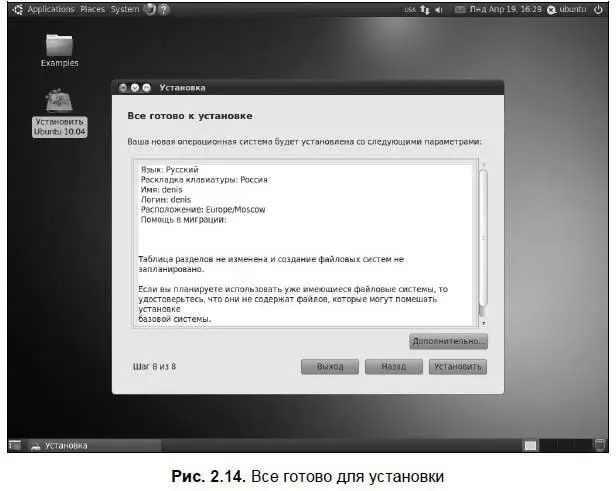
После нажатия кнопки Установитьначнется установка системы (рис. 2.15).
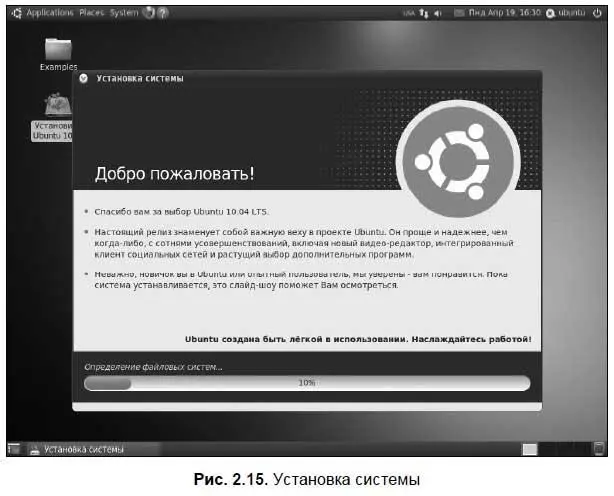
Напомню, что если вы установили соединение с Интернетом до запуска инсталлятора, то будут автоматически загружены и установлены пакеты локализации системы (рис. 2.16).
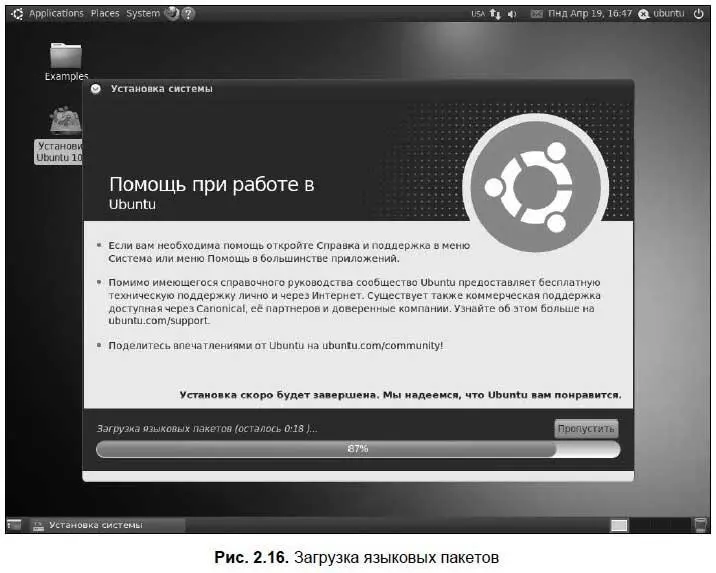
После установки компьютер не будет принудительно перезагружен, вместо этого вам будет предоставлен выбор — продолжить работу в режиме LiveCD или все-таки перезагрузиться для запуска Ubuntu с жесткого диска (рис. 2.17).

Если вы ранее использовали какой-то другой дистрибутив, то, наверное, заметили, что установка Ubuntu значительно проще:
□ вам не нужно выбирать группы пакетов (хотя я бы предпочел обратное);
□ все устройства настраиваются автоматически;
□ не нужно выбирать, какие сервисы (службы) запускать, а какие — нет;
□ не нужно устанавливать параметры загрузчика.
Кстати, о загрузчике. Ubuntu использует загрузчик GRUB2, который конфигурируется автоматически, — инсталлятор находит все установленные операционные системы и настраивает загрузчик так, чтобы у вас не было проблем с их загрузкой после установки Ubuntu.
2.4. Начало работы и ее завершение
После запуска система отобразит окно (рис. 2.18) для ввода имени пользователя и пароля (если при установке системы вы не выбрали опцию Входить в систему автоматически). Введите те данные, которые вы указали при установке системы, и перед вами откроется рабочий стол Ubuntu. Как уже отмечалось, если перед началом установки Ubuntu вы настроили соединение с Интернетом, то интерфейс GNOME будет русифицирован (рис. 2.19).
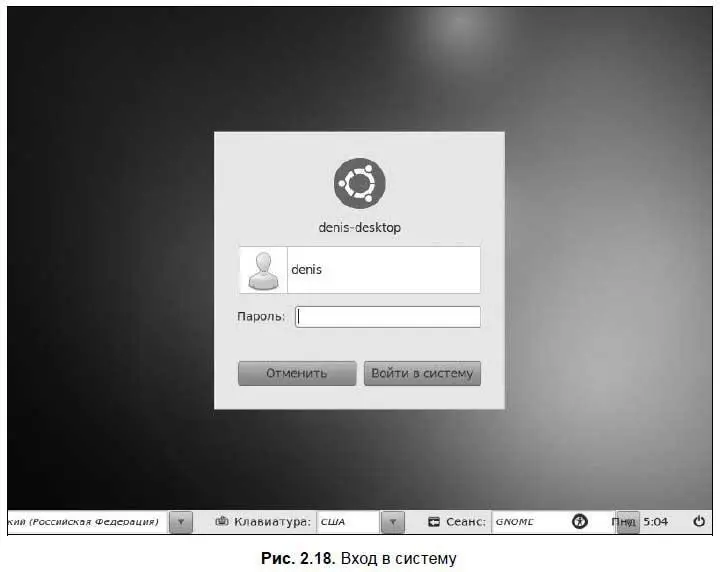
В меню Приложения(Applications) содержатся команды запуска установленных приложений (на рис. 2.19 раскрыто), меню Переход(Places) содержит команды перехода в различные места файловой системы: в домашний каталог, к сменным устройствам, в разделы Windows и т. д. Меню Система(System) содержит команды вызова конфигураторов, изменяющих параметры только текущего пользователя — группа Параметры(Preferences) или параметры всей системы — группа Администрирование(Administration). О настройке системы мы поговорим в главе 3.
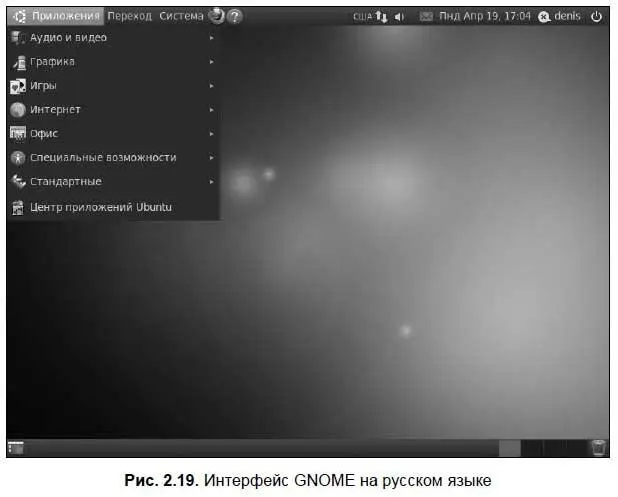
Для завершения работы нужно нажать кнопку в верхнем правом углу экрана и выбрать одно из действий (рис. 2.20):
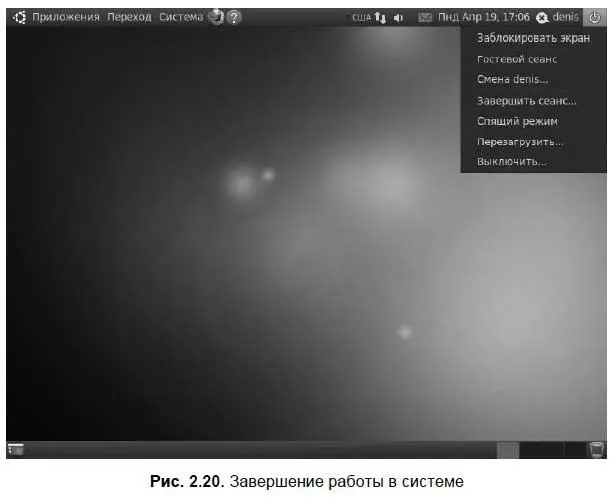
□ Заблокировать экран— полезно, когда вам нужно отойти от компьютера. Тогда никто другой не сможет поработать за компьютером во время вашего отсутствия;
□ Гостевой сеанс— запустить гостевой сеанс;
□ Смена <���имя_пользователя>— когда вам нужно войти в систему под именем другого пользователя (вы должны знать его пароль);
□ Завершить сеанс— появится окно для ввода имени пользователя;
□ Спящий режим— полезно, когда вам нужно отойти надолго, но выключать компьютер вы не хотите, чтобы потом не ждать, пока он снова загрузится. Такой спящий режим сэкономит электроэнергию и ваше время;
□ Перезагрузить— нужно отметить, что в Linux эта операция требуется лишь тогда, когда нужно перезагрузиться в Windows (а не по нескольку раз в день для улучшения работы системы);
□ Выключить— тут комментарии излишни, каждый сам знает, почему он выключает компьютер.
Глава 3
Настройка системы после установки
Все конфигураторы Ubuntu делятся на две группы: конфигураторы, изменяющие параметры только текущего пользователя, и конфигураторы, изменяющие общесистемные параметры. Первые конфигураторы находятся в меню Система | Параметры, а вторые — в меню Система | Администрирование. В этой главе мы рассмотрим основные пользовательские конфигураторы, а также два конфигуратора из меню Система | Администрирование. Остальные конфигураторы этой группы будут рассмотрены в других главах позже.
Читать дальше
Конец ознакомительного отрывка
Купить книгу

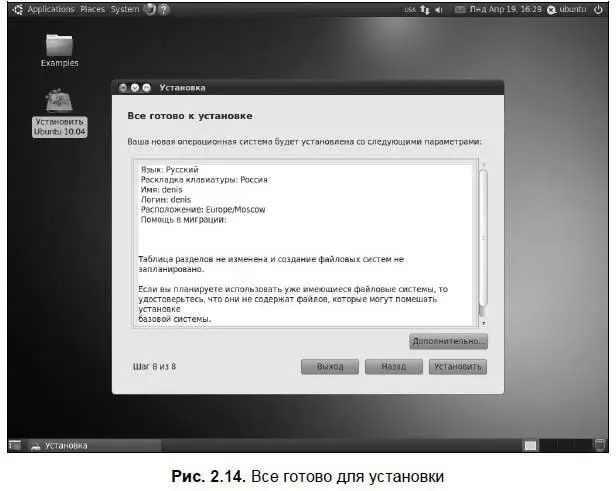
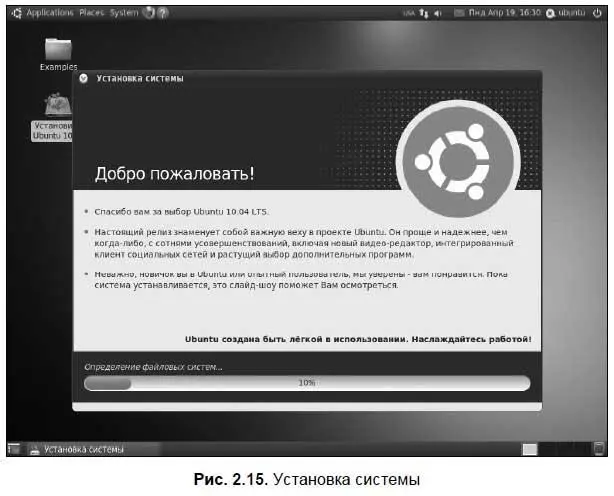
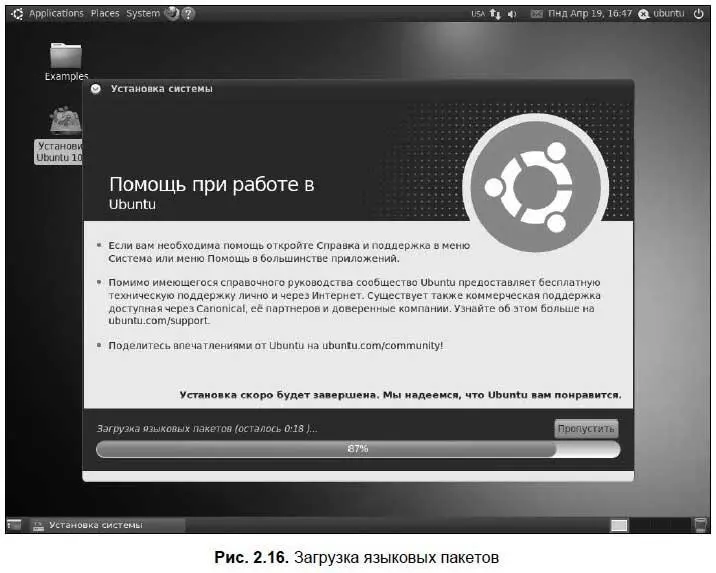

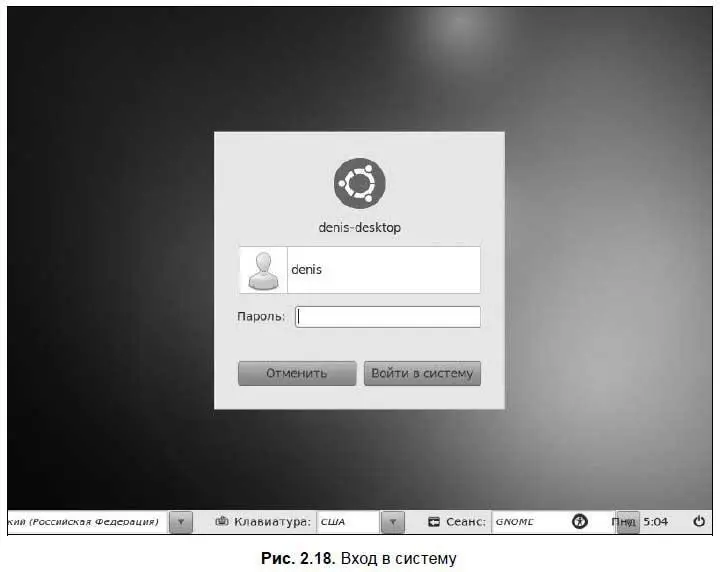
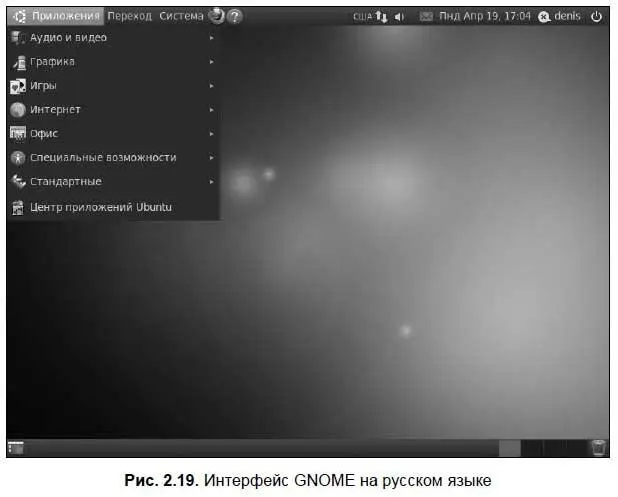
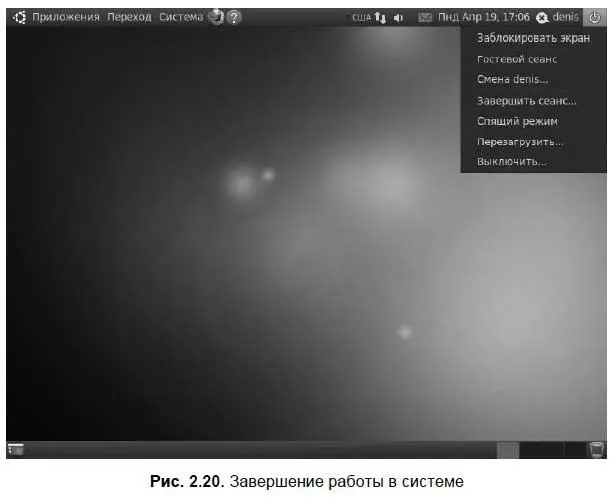








![Кристи Фанк - Грудь. Руководство пользователя [litres]](/books/392018/kristi-fank-grud-rukovodstvo-polzovatelya-litre-thumb.webp)


